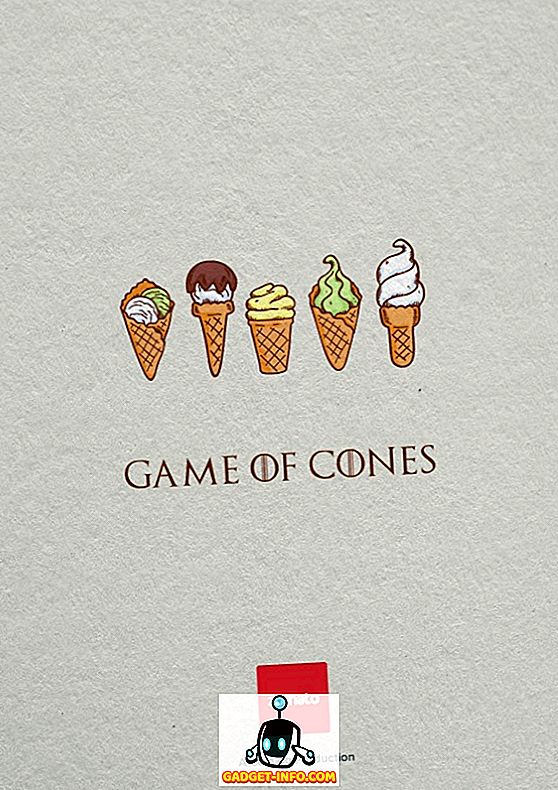本を手に持って読んでいるという感覚に勝るものはありませんが、それは必ずしも実行可能な選択肢ではありません。 あなたが文庫本またはハードカバーの利点について欲しいと思う、eBooksの台頭は避けられなかった - eBooksが機能し、そしてとてもうまく機能するという単純な理由はそれらが誰でもそしてインターネットにアクセスできるすべての人に即座に利用できるということです。
私たちは最近、携帯電話、ラップトップ、さらには専用のeBookリーダーさえ持っています。 また、これらのそれぞれについて、電子書籍の読み取り機能を提供していると思われるアプリケーションの数が明らかに増えています。 この記事では、Macで利用可能な無料の電子ブックリーダーについて説明します。
1. iBook 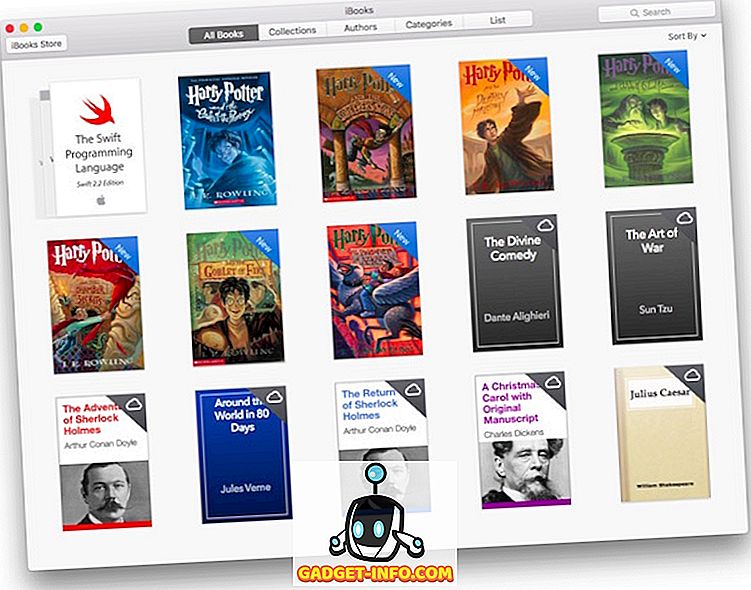
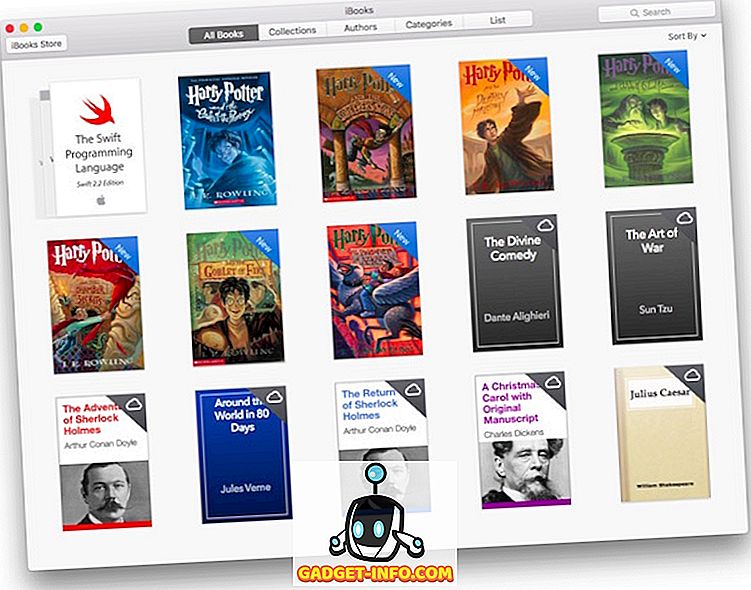
iBooksはAppleの標準的なeBookリーダーアプリです、そしてそれはまさにラップトップのためのeBookリーダーがあるべきものです。 ウィンドウモードでも、 きれいなUIがあります。 しかし、「 Command + Option + F 」を押して全画面表示にすると、このアプリがMacで利用可能な最も美しい電子書籍リーダーの1つである理由がわかります。 あなたの全画面はあなたが読んでいるeBookに捧げられています、そして何も邪魔になりません。 それはあなたのMacの全画面を最大限に活用します。

フォントは素晴らしく、大きく、間隔はとてもよくできていて、気分や時間帯によって4つのテーマから選択できます。

テキストの強調表示、下線、メモの追加 、さらに選択したテキストの共有さえも可能にします 。 私はあなたのハリーポッターの文庫本、純粋主義者のテキストを強調することを敢えてします。 iBooksはMacbooksにプレインストールされていますので、あなたはすでにそれを持っていて、あなたはそれを使うだけです。
2.口径
私はキャリバーについてたくさん読んだので、私はそれを試してみることにしました。 私がiBooksを愛しているのと同じくらい、私は彼らが自動スクロール機能を実装していたことを本当に願っています、そして、Calibreがその機能を提供するかどうか疑問に思いました。 インストールしてから起動したときに最初に気づいたのは、Calibreです。画面上の大きなスプラッシュイメージによって、2010年のアプリに戻ったような気分になりました。 しかし、Calibreが何か素晴らしいものを提供するのであれば、1〜2秒で消えてしまうスプラッシュイメージについて泣き言を言う人はいません。

ああ、UI! Calibre UIにキャリバーがまったくない(駄目な)理由がわかりません。 私はそれを私のMac上の私の携帯用電子ブックリーダーとして使うことに同意したであろう、しかしそれは私にとって何も役に立つものを提供していない。 もちろん、アプリにインポートしたeBookのメタデータを編集することはできますが、それをどのように使用するのですか? Harry PotterとAzkabanの囚人のカバーを変更する必要はありませんし、著者の名前を変更する必要もありません。
可能であれば(そして私は何もできるとは思わなかったが) 私をさらに悩ませているのは、CalibreがeBookを開く方法だった。 サイドバーに醜いアイコンが表示されている別ウィンドウで。 世界には何がありますか? 戻ることに興味がない時代を直視しているアプリを使用したいのですが、どうしてですか?

何もしないわけではありませんが、私は通常ソフトウェア、特に無料のソフトウェアに寛大です。 私は開発者がここで達成したいことを感謝します、しかしそれは私にとって重要ではなく、そして大部分の人々にとって、私は想像します。
私がCalibreで見つけた一つの良い、便利な特徴は参照段落をマークする能力でした。 それは電子ブックから引用をするときに役立つはずです。 私が使っている機能ではありませんが、電子ブックリーダーに持っているのは良い機能です。

ダウンロード
3.北部
これはApp Storeで入手でき、いろいろな意味でiBookに近い 。 少なくとも、UIはきれいです(er)。

これが2016年に使用されることを意図したアプリで見たい種類のUIです。ほぼ。 Kitabuは 、私がMac上のeBookリーダーに期待しているiBooksマークに本当に近い 。 それはちょっとしたUIの選択と、かなりいらいらさせるバグを見逃しています。 このバグはアプリの全体的な使い勝手には影響しませんが、いったんそれを経験すると見えなくなるのは難しいです。 アプリを再起動しても修正されません(ITサポートクリシェ)。
本を読んでいてフルスクリーンモードに入ると、すべてのUIジャンクが消えることを期待しています(iBooksがフルスクリーンUIを処理する方法)。 ; 北部では、しかし、そのトップバーは決して消えません。 それは大したことではありませんが、私はもっときれいなUIが欲しいです、特に株価アプリがすでにそれを持っているとき。

また、アプリを全画面表示にするためのグローバルキーボードショートカットは、Kitabuでは機能しないようです 。これはもう1つの大きな問題です。 それが私のMacのアプリケーションに期待することです。
ダウンロード
4. Readium Chromeアプリ
Readium Chromeアプリは、これらのアプリのほとんどを恥ずかしいと思っています。 それはCalibreとKindleの両方よりきれいな UIを持っていて、そしてそれはほとんど瞬時に開く。

あなたはそこに2つの「ハリーポッターと魔術師の石」の本があることに気づいたに違いありません。 誤って同じ本をライブラリに2回追加した場合、または誤って不要な本を追加した場合は、運が悪くなります。 図書館から本を削除する方法はありません 。 だからこそ、私は2冊の「ハリーポッターと魔術師の石」の本にこだわっています。
フルスクリーンUIに関しては、ReadiumにはKitabu と同じ問題があります。 そのトップバーだけではなく、Readiumもグローバルキーボードショートカットに応答せずに 、アプリを全画面表示にします。

ただし、 Readiumは信頼に値します。 サイズはわずか329KBで、このリストにあるほとんどすべてのアプリよりも電子ブックリーダーとしてははるかに優れています。
ダウンロード
5. Kindleアプリ
Kindleアプリは私が自分のAndroidデバイス上で使っていてMoon + Reader用に捨てたアプリですが、私はそれをもう一つMac上で試してみるつもりです。 少なくともLibraryのUIは 、Kindleアプリにちゃんとしている。 暗い背景やよく整理された本の表紙はよく見えます。

正直なところ、それはすべて良いことです。 Amazon経由で直接購入していない電子書籍を開くことは、Kindleアプリにとっては悪夢です。 私はそのファイルを「Kindleがサポートするフォーマット」に変換してからKindle Appで開くようにする必要がありましたが、それでもスクロールが遅れてしまい、全体的なエクスペリエンスがeBookリーダーには期待できないのです。
ああ、忘れる前に、Amazonはあなたが単にあなたのKindleアカウントにファイルを電子メールで送ることによってあなたのKindle装置とKindle Appsに直接文書を送ることを可能にする。 わかりました、それは正確に「単純」ではありません、しかしあなたは私の要旨を得ます。 しかし幸福は短命です。 このEメール配信はモバイルデバイスでのみ機能し、Mac上のKindleでは利用できません。 驚くばかり。
さらに、 iBooksの場合は52 MB、Calibreの場合は206 MB、Kitabuの場合は3.4 MBという非常に小さいサイズであるのに対し、インストール時のアプリ自体は155 MBです。
いいえ、ありがとう、Amazon。
ダウンロード
あなたのMacで読書を始めましょう!
これらは私が試した5人の無料の電子ブックリーダーで、皆さんと知恵を共有することにしました。 あなたのMac用の無料の電子ブックリーダーを探しているなら、ランチパッド以外には見ない。 私の考えでは、iBookはMac用の優れたeBookリーダーに最も近いものだ。 さて、それが私が思うところです、私がこの記事でカバーしたeBook読者についてあなたの意見を共有してください、そしてあなたのお気に入りを以下のコメントセクションで述べてください。